Sebbene la digitazione delle note su Google Keep rappresenti un progresso rispetto al tradizionale metodo con carta e penna, viene gradualmente eliminata a causa di una tecnologia più solida. Oggi puoi digitare note su Google Keep semplicemente parlando e senza toccare la tastiera. Questo ti dà flessibilità perché non devi mettere in pausa altre cose per annotare i tuoi pensieri casuali.

Questo articolo ti dirà tutto ciò che devi sapere sulla conversione da voce a testo su Google Keep.
Trasformazione da voce a testo su Google Keep
Google Keep ha un design minimalista, il che potrebbe essere il motivo per cui non è così popolare come i suoi concorrenti. Tuttavia, se lo utilizzi, ti renderai conto che non compromette le funzionalità di cui hai bisogno per semplificare il processo di presa di appunti e aumentare la produttività. Una delle sue funzionalità uniche è la conversione della voce in testo che troverai nell'app mobile ma non nella versione web di Google Keep.
Ecco come utilizzi la conversione da voce a testo su Google Keep:
- Dopo aver installato l'app, accedi con l'e-mail e la password del tuo account Google.

- Passa alla home page di Google Keep e cerca "Prendi nota" nella parte inferiore dello schermo. A destra vedrai più opzioni per prendere appunti.

- Tocca l'icona "Microfono". Questo avvierà automaticamente il registratore vocale.

- Inizia a dettare i tuoi appunti. Mentre detti, l'app digiterà.

- Quando metti in pausa o smetti di dettare, l'app creerà un file audio del tuo testo sotto il testo.

- Modifica le tue note come desideri e, una volta terminato, tocca un punto qualsiasi al di fuori della nota per salvare e uscire.
La tua nota verrà sincronizzata su tutti i dispositivi su cui hai effettuato l'accesso o installato Google Keep.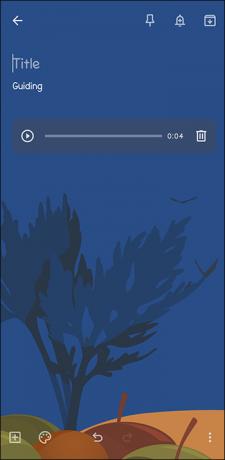
Come condividere la tua nota Google Keep Voice to Text
Dato che Google Keep è un prodotto Google, condividere le tue note con i tuoi colleghi o studenti è qualcosa che puoi fare facilmente. Tuttavia, quando condividi le tue note di Google Keep, ci sono due fattori che dovresti tenere a mente. Innanzitutto, quando condividi le tue note con qualcuno, avrà tutti i diritti di modifica. Non puoi limitare qualcuno alla visualizzazione o ai commenti come puoi fare in Documenti Google o Presentazioni Google. In secondo luogo, non sarai in grado di tenere traccia della cronologia delle revisioni o di sapere chi ha modificato la nota.
Ecco i passaggi per condividere la tua voce nelle note di testo su Android e iPhone:
- Con la nota che desideri condividere aperta, vai nell'angolo in basso a destra e tocca il menu "Ellissi".

- Tocca "Collaboratore" dalle opzioni visualizzate.

- Digita il nome della persona con cui desideri condividere la nota o il suo indirizzo email. Inserisci il nome del gruppo se condividi la nota con un gruppo Google per la collaborazione.

- Seleziona "Salva" per inviare la nota. Se elimini la nota, verrà eliminata per tutti gli altri con cui l'hai condivisa.

Come inviare la tua voce in una nota di testo ad altre app
Su un dispositivo Android, puoi inviare la tua voce a una nota di testo come segue:
- Avvia Google Keep e apri la nota che desideri condividere.

- Tocca il menu "Ellissi" nell'angolo in basso a destra per aprire più opzioni.

- Scegli "Invia". Sullo schermo appariranno due opzioni: copia su Google Docs e invia tramite altre app.

- Se tocchi il primo, Google Keep invierà una copia delle tue note ai tuoi documenti Google. Se invece tocchi quest'ultimo, viene visualizzata una schermata con tutte le app a cui puoi inviare le tue note e puoi selezionare l'app che desideri.
Se utilizzi un iPhone, non avrai la possibilità di copiare le tue note su Google Docs. Avrai solo la possibilità di inviare le tue note ad altre app. I passaggi saranno gli stessi di sopra.
Dove è applicabile Google Keep Voice to Text?
Con così tante app per prendere appunti sul mercato, è necessario valutare come ciascuna si integrerà con la tua routine quotidiana.
- Nelle riunioni e nelle conferenze: a volte, prendere appunti dettagliati durante le riunioni o le conferenze e concentrarsi può essere difficile, soprattutto se l'oratore si muove velocemente. Puoi essere pienamente coinvolto nella riunione utilizzando la voce di Google Keep per inviare messaggi di testo per prendere appunti e registrare. Successivamente, puoi rivisitare e modificare la nota mentre ascolti la registrazione.
- Quando si impara una nuova lingua: per i nuovi studenti di lingue, Google Keep può rendere il processo meno scoraggiante mantenendo l'audio della pronuncia e il testo dell'ortografia. Non rimarrai bloccato durante la pratica perché puoi sempre esaminare le note.
- Durante il multitasking: poiché non è necessario utilizzare la tastiera per digitare, puoi continuare con l'attività in corso mentre prendi appunti. Ad esempio, se hai una pila di email a cui non hai risposto, puoi creare bozze di email mentre guidi, cammini o cucini.
Perché dovresti utilizzare Google Keep Voice to Text
Ecco alcuni motivi per cui dovresti utilizzare la conversione vocale in testo di Google Keep:
- Non ti costa nulla: l'app mobile Google Keep è gratuita: devi solo scaricarla sul tuo Android o iPhone per accedere alla funzionalità da voce a testo.
- Preservi l'espressione naturale: quando hai la versione testo e audio di una nota, puoi catturarne il tono, l'inflessione e le emozioni. Ciò fornisce una rappresentazione più autentica dei tuoi pensieri e sentimenti.
- Aumenta la creatività: la fluidità del parlato ti consente di attingere al tuo genio creativo e di trovare idee a cui non avresti pensato durante la digitazione.
- Supera le limitazioni di digitazione per gli utenti non vedenti: gli utenti con disabilità visive possono utilizzare la conversione da voce a testo invece del tradizionale input di testo per creare e gestire le note.
- Puoi accedere alle tue note su altri dispositivi: una volta creata la nota vocale in testo, puoi accedervi sugli altri dispositivi con Google Keep purché tu abbia effettuato l'accesso allo stesso account Google.
Svantaggi dell'utilizzo di Google Keep Voice to Text
Ecco alcune limitazioni di Google Keep di cui dovresti essere a conoscenza:
- Livello di precisione medio: sebbene la voce in testo di Google Keep digiti tutto ciò che dici, non sempre ottiene tutto correttamente. A volte fraintende alcune parole e le scrive in modo errato, il che può cambiare il contesto e il significato delle tue note. Inoltre, non può formattare o punteggiare le note. Pertanto, dovrai rivedere i tuoi appunti dopo la registrazione per apportare correzioni.
- Richiede un ambiente silenzioso: affinché la registrazione e il testo siano coerenti, è necessario trovarsi in un ambiente privo di rumore, il che potrebbe non essere l'ideale in tutte le situazioni.
- Google Keep presenta problemi di sicurezza: gli hacker potrebbero non essere in grado di accedere alle tue note perché Google Keep utilizza la crittografia dei dati. Tuttavia, consente a Google di memorizzare i dati relativi alle tue note. Ciò significa che Google avrà accesso ad essi.
- Google Keep non supporta tutte le lingue: questo potrebbe rappresentare un inconveniente se le tue note sono destinate a un pubblico che non conosce nessuna delle lingue supportate da Google Keep. Inoltre, il riconoscimento vocale di alcuni accenti potrebbe funzionare male, limitandone l’efficacia.
- È necessaria una connessione Internet: la voce in testo di Google Keep richiede una connessione Internet stabile per un'elaborazione accurata. Pertanto, potresti avere difficoltà a prendere appunti se ti trovi in una zona con connessione scarsa o assente.
Crea i tuoi appunti a mani libere
Toccando il pulsante del microfono, Google Keep ti fa risparmiare un sacco di sforzi che puoi dedicare ad altre attività importanti. Oltre a far trascrivere i tuoi appunti, ottieni anche l'audio, aiutandoti a mantenere l'espressione naturale delle informazioni nelle note. Inoltre, puoi accedere alle tue note su altri dispositivi sincronizzati.
Con quale frequenza utilizzi la conversione vocale in testo di Google Keep? Cosa ti piace e cosa vorresti che Google aggiungesse? Raccontacelo nella sezione commenti qui sotto.




